5 načina za omogućavanje pregleda sličica u sustavu Windows 10
Miscelanea / / November 28, 2021
5 načina da omogućite pregled sličica u sustavu Windows 10: Ako se mučite s pregledom minijatura slika, onda ste na pravom mjestu jer ćemo danas raspravljati o 5 različitih načina za omogućavanje pregleda sličica u sustavu Windows 10. Dosta ljudi ima naviku vidjeti minijaturne preglede prije otvaranja bilo koje slike što očito štedi puno vremena, ali malo ljudi zna kako ih omogućiti.
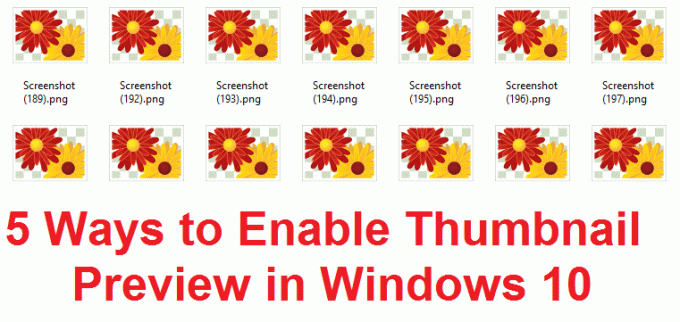
Sasvim je moguće da je pregled minijatura onemogućen prema zadanim postavkama i možda ćete ga morati ponovno omogućiti. stoga ne brinite ako ne možete vidjeti minijaturni pregled svojih slika jer to ne znači da postoji bilo kakav problem s vašim Windowsima. Dakle, bez gubljenja vremena, pogledajmo kako zapravo omogućiti pretpregled sličica u sustavu Windows 10 s dolje navedenim metodama.
Sadržaj
- 5 načina za omogućavanje pregleda sličica u sustavu Windows 10
- Metoda 1: Omogućite pregled sličica putem opcija mape
- Metoda 2: Omogućite pregled sličica putem uređivača grupnih pravila
- Metoda 3: Omogućite pregled sličica putem uređivača registra
- Metoda 4: Omogućite pregled sličica putem naprednih postavki sustava
- Metoda 5: Omogućite pregled sličica putem Registra
5 načina za omogućavanje pregleda sličica u sustavu Windows 10
Biti siguran za stvoriti točku vraćanja za slučaj da nešto krene po zlu.
Metoda 1: Omogućite pregled sličica putem opcija mape
1. Pritisnite tipku Windows + E da otvorite File Explorer, a zatim kliknite na Prikaz > Opcije.

2. Sada prijeđite na karticu Prikaz Opcije mape.
3. Potražite "Uvijek prikaži ikone, nikad minijature” i poništite ga.
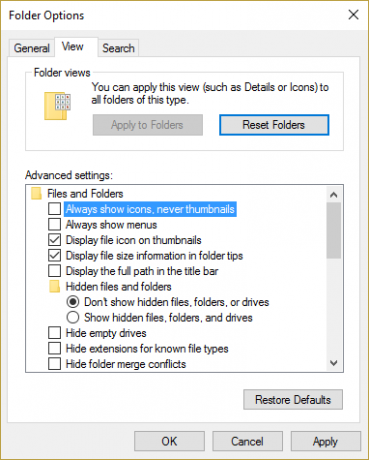
4. Ovo bi omogućilo pregled minijatura, ali ako iz nekog razloga ne radi za vas, nastavite na sljedeću metodu.
Metoda 2: Omogućite pregled sličica putem uređivača grupnih pravila
Ako vam iz nekog razloga gore navedene postavke nisu vidljive ili ih ne možete promijeniti, prvo omogućite ovu značajku u uređivaču pravila grupe. Za kućne korisnike sustava Windows 10 koji prema zadanim postavkama nemaju gpedit.msc, slijedite sljedeću metodu da biste omogućili postavke pregleda sličica iz Registra.
1. Pritisnite tipku Windows + R, a zatim upišite "gpedit.msc” (bez navodnika) i pritisnite Enter.

2. Iz izbornika s lijeve strane odaberite Korisnička konfiguracija.
3. Pod Korisnička konfiguracija proširite Administrativni predlošci > Windows komponente.
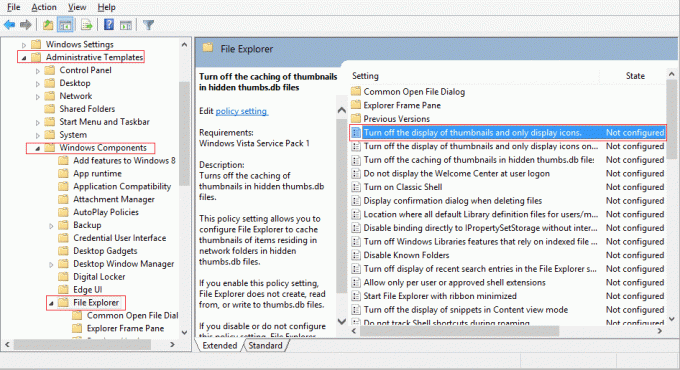
4. Sada odaberite File Explorer i u desnom oknu prozora potražite "Isključite prikaz minijatura i prikaz samo ikona.“
5. Dvaput kliknite na njega za promjenu postavki i odaberite Nije konfigurirano.
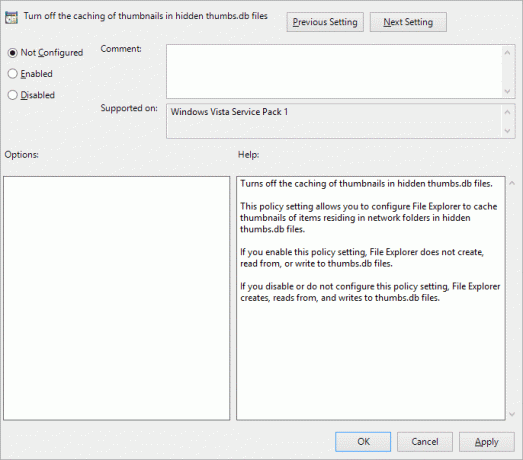
6. Kliknite Primijeni, a zatim OK i zatvorite uređivač grupnih pravila.
7. Sada ponovno slijedite gornju metodu 1, 4 ili 5 za promjenu Postavke pregleda minijatura.
Metoda 3: Omogućite pregled sličica putem uređivača registra
1. Pritisnite tipku Windows + R, a zatim upišite "Regedit” (bez navodnika) i pritisnite Enter da otvorite uređivač registra.

2. Dođite do sljedećeg ključa registra:
HKEY_CURRENT_USER\SOFTWARE\Microsoft\Windows\CurrentVersion\Policies\Explorer
3. Dvaput kliknite na Onemogući sličice i postavite njegovu vrijednost na 0.
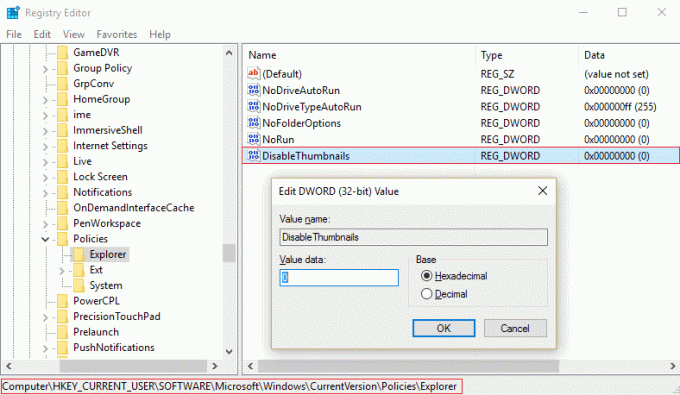
4. Ako gornji DWORD nije pronađen, onda ga trebate stvoriti desnim klikom odaberite Novo > DWORD (32-bitna vrijednost).
5. Imenujte ključ Onemogući sličice zatim dvaput kliknite i postavite ga vrijednost na 0.
6. Sada idite do ovog ključa registra:
HKEY_LOCAL_MACHINE\SOFTWARE\Microsoft\Windows\CurrentVersion\Policies\Explorer
7.Pronađi Onemogući sličice DWORD, ali ako ne vidite takav ključ, kliknite desnom tipkom Novo >DWORD (32-bitna vrijednost).
8. Imenujte ovaj ključ kao DisableThumbnails, a zatim dvaput kliknite na njega i promijenite njegovu vrijednost na 0.
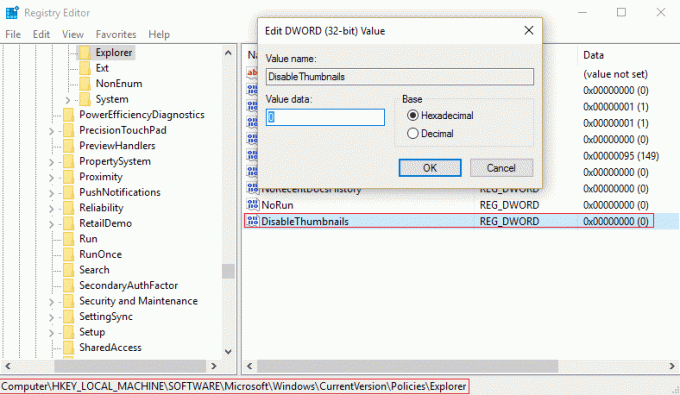
9. Ponovo pokrenite računalo da biste spremili promjene, a zatim slijedite metode 1, 4 ili 5 da biste omogućili pregled sličica u sustavu Windows 10.
Metoda 4: Omogućite pregled sličica putem naprednih postavki sustava
1. Desnom tipkom miša kliknite Ovo računalo ili Moje računalo, a zatim odaberite Svojstva.

2. U svojstvima kliknite na prozor Napredne postavke sistema u izborniku s lijeve strane.

3. Sada unutra Kartica Napredno klik Postavke pod Izvedba.

4. Obavezno označite kvačicu “Prikaži minijature umjesto ikona” i kliknite Primijeni, a zatim U redu.
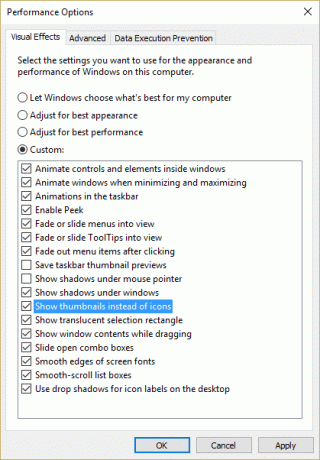
5. Ponovo pokrenite računalo da biste spremili promjene.
Metoda 5: Omogućite pregled sličica putem Registra
1. Pritisnite tipku Windows + R, a zatim upišite Regedit i pritisnite Enter da otvorite uređivač registra.

2. Dođite do sljedećeg ključa registra:
HKEY_CURRENT_USER\SOFTWARE\Microsoft\Windows\CurrentVersion\Explorer\Advanced
3. Pronađite DWORD Samo ikone u desnom oknu prozora i dvaput kliknite na njega.
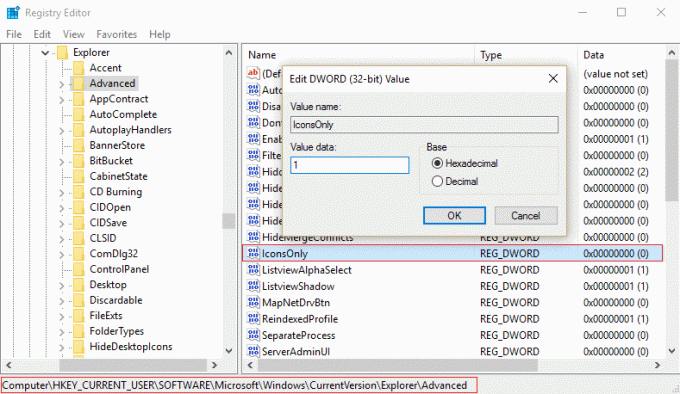
4. Sada ga promijenite vrijednost na 1 za prikaz sličica.
5. Zatvorite sve i ponovno pokrenite računalo.
Preporučeno za tebe:
- Popravak Nije moguće maksimizirati programe s programske trake
- Popravak vraćanja sustava nije uspješno dovršen
- File Explorer ne ističe odabrane datoteke ili mape
- Popravite pogrešku vraćanja sustava 0x80070091
To je to što ste uspješno naučili Kako omogućiti pregled sličica u sustavu Windows 10 ako još uvijek imate pitanja u vezi s ovim vodičem, slobodno ih postavite u odjeljku za komentare.



